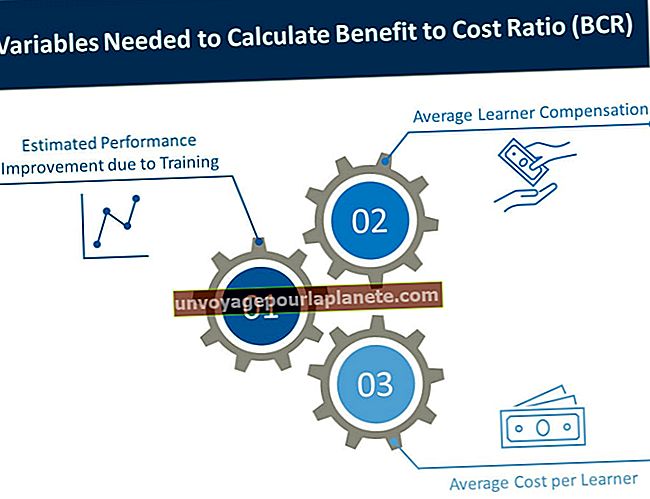Como fazer etiquetas usando páginas em um Mac
O software de processamento de texto Pages da Apple é uma boa alternativa ao Microsoft Word. É mais barato e menor, e oferece muitos recursos excelentes de layout e design. Para um novo negócio, é uma boa maneira de criar documentos com aparência profissional sem muitos gastos. No entanto, uma área que fica para trás é a integração com os rótulos da Avery. Há apenas um número relativamente pequeno de modelos Avery integrados para Pages. Felizmente, você pode criar seus próprios rótulos no Pages se souber o tamanho dos rótulos que deseja fazer.
1
Determine o tamanho das etiquetas que deseja imprimir.
2
Abra o Pages e crie um novo documento.
3
Selecione "Mostrar" e depois "Inspetor" para mostrar os inspetores.
4
Selecione "Exibir" e depois "Inspetor" para criar um novo Inspetor.
5
Clique no ícone "Documento" no Inspetor para defini-lo para as propriedades do documento.
6
Insira as margens da página para as etiquetas nos campos apropriados. Remova as marcas de seleção ao lado dos campos "Cabeçalho" e "Rodapé" para obter espaço adicional na página.
7
Clique no ícone "Mesa" para criar uma nova mesa.
8
No Inspetor, clique no ícone "Mesa" para alternar para o modo de mesa.
9
Defina o número de "Linhas do corpo" e "Colunas do corpo".
10
Clique no botão "Cabeçalho" e selecione 0 na lista suspensa. Repita para o botão "Rodapé".
11
Digite 1,5 no campo "Largura da coluna" e 0,5 no campo "Altura da coluna".
12
Remova a marca do campo "Redimensionar automaticamente para caber no conteúdo".
13
Certifique-se de que o modelo corresponda à folha de etiquetas que você deseja criar. Repita as etapas acima para fazer os ajustes de tamanho necessários aos campos.
14
Selecione a mesa.
15
Selecione "Nenhum" na opção "Bordas da célula" no Inspetor de tabela. Isso removerá as bordas ao redor da mesa. Agora você pode começar a inserir dados e imprimir as etiquetas.
Modificando Modelos Avery
1
Verifique o site Avery Label Template (consulte Recursos). O Avery atualiza os modelos com frequência e você pode encontrar o modelo de que precisa para o Pages. Caso contrário, procure um modelo .doc próximo à folha de etiquetas que deseja fazer.
2
Abra o Pages e o modelo de etiqueta.
3
Clique em qualquer elemento gráfico da página.
4
Pressione a tecla Command e a tecla "A" para selecionar todos os gráficos semelhantes. Pressione a tecla "Delete" para excluir todos esses gráficos. Repita conforme necessário.
5
Clique dentro da tabela restante na primeira página.
6
Clique dentro de uma célula e pressione as teclas "Command + A" para selecionar todas as células.
7
Selecione "Mostrar" e depois "Inspetor" para mostrar os inspetores.
8
Selecione "Exibir" e, em seguida, "Inspetor" para criar um novo Inspetor. Clique no ícone Tabela.
9
Selecione um estilo de borda na lista suspensa "Bordas da célula". A tabela mudará para refletir este estilo de borda.
10
Clique no ícone Página no Inspetor para alternar para as configurações de página.
11
Aumente a "Margem inferior" da página para que a tabela caiba em uma página.
12
Insira qualquer texto que desejar nas etiquetas.
13
Clique dentro de uma célula e pressione as teclas "Command + A" para selecionar todas as células.
14
Clique no ícone Tabela no Inspetor e altere o menu suspenso "Borda da célula" para "Nenhum" para remover as bordas.